젠킨스 설치
sudo wget -O /etc/yum.repos.d/jenkins.repo https://pkg.jenkins.io/redhat-stable/jenkins.repo
sudo rpm --import https://pkg.jenkins.io/redhat-stable/jenkins.io.key
sudo yum install jenkins -y
sudo service jenkins start
Java11 설치
amazon-linux-extras
amazon-linux-extras java-openjdk11 install
amazon-linux-extras install java-openjdk11nginx 설치
amazon-linux-extras install nginx1시작 프로그램 등록
systemctl enable nginx
systemctl enable jenkins
nginx 설정 변경
vi /etc/nginx/nginx.conf
location / {
proxy_pass http://localhost:8080;
proxy_set_header X-Real-IP $remote_addr;
proxy_set_header X-Forwarded-For $proxy_add_x_forwarded_for;
proxy_set_header Host $http_host;
}빨간 부분을 새로 추가해줍니다
service nginx start변경된 nginx를 기준으로 웹서버를 시작합니다

cat /var/lib/jenkins/secrets/initialAdminPassword해당 패스워드를 입력하여 초기 세팅을 진행합니다

왼쪽에 install suggested plugins을 선택

설치 완료 후 관리자로 사용할 계정을 생성하게 됩니다

추가 플러그인
| Publish Over SSH |
를 찾아 설치해줍니다

시스템 설정 최하단으로 가면

ssh servers 설정이 가능합니다
제가 배포할 서버를 입력하고
배포할 폴더 경로를 넣어주세요

새로운 Item 선택

해당 프로젝트 명 입력
Freestyle project 선택 후 OK

Repository URL : github에 git http url주소를 넣어줍니다
Add 클릭
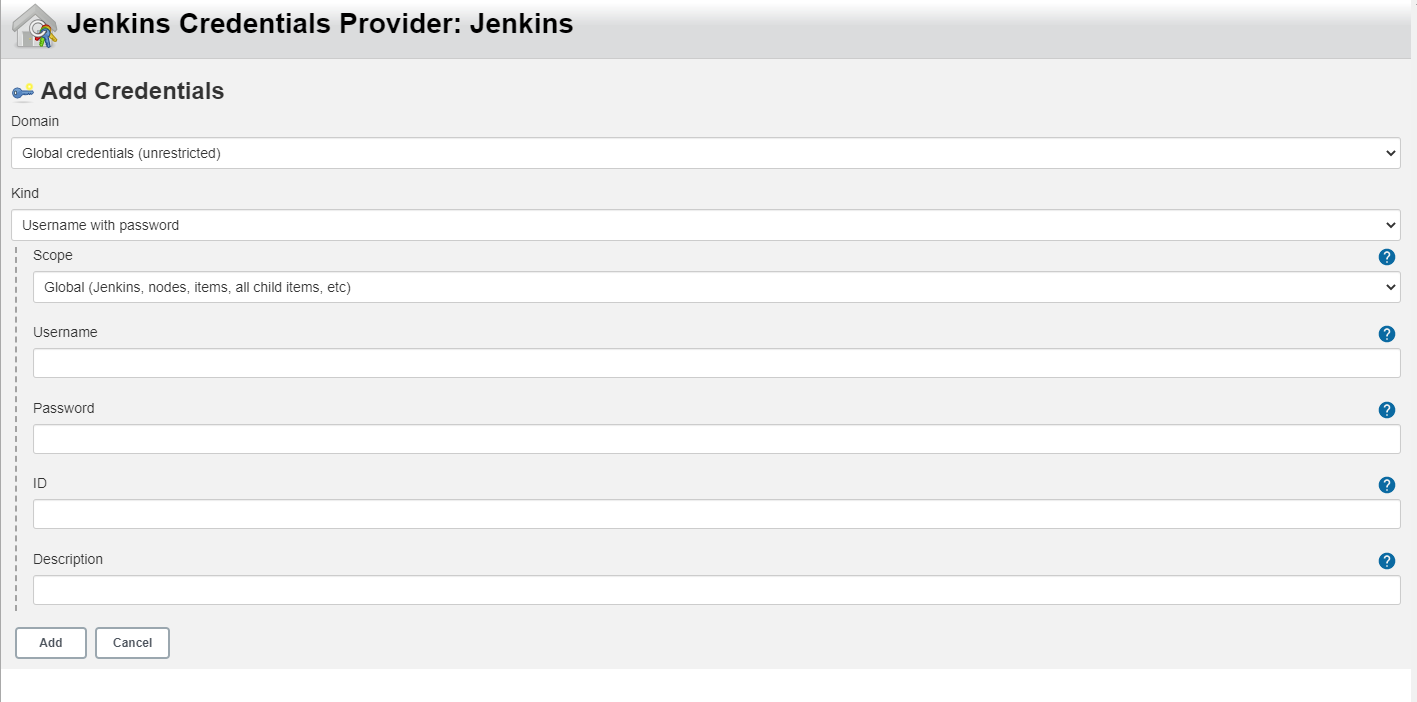
해당 github에 접속이 가능한 유저 및 패스워드 등록

배포할 브런치 선택
저는 */main 이였습니다
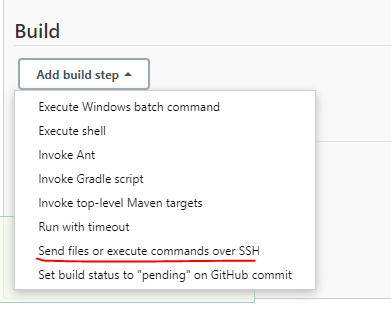
하단에 Build에서 Send files or execute commands over SSH를 선택

- Name : 좀전에 설정한 본인이 지정한 SSH Server 이름을 선택한다.
- 고급 옵션 : Verbose output in console 을 체크하면 빌드할 때 상세 내역이 표시 된다.
- Source files : 전송할 파일을 지정한다. 혹시 전체 파일 이동을 하려면 **/* 과 같이 입력 하면 된다.
- Remove prefix : Source files에서 지정한 경로의 하위 폴더를 지우는 기능 이다. 위의 예시같이 입력한다면 폴더를 제외하고 jar 파일만 전송하게 될 것이다.
- Remote directory : SSH Server로 지정한 서버의 원격지 폴더이다.
- Exec command : 파일 전송이 모두 끝난 이후에, SSH Server로 지정한 서버에서 실행될 스크립트를 지정할 수 있는 기능

배포 버튼 클릭

배포가 완료된것을 볼수있습니다
'JAVA > 서버작업' 카테고리의 다른 글
| aws-linux arm64 git-lfs 설치하기 (0) | 2021.06.28 |
|---|---|
| Mysql DTO,entity,VO 자동 생성하기 (0) | 2021.06.15 |
| 카카오,네이버 API Response 작성 (0) | 2021.06.13 |
| docker-compose / redis+sentinel+haproxy 세팅하기 (0) | 2021.05.31 |
| AWS Linux 2(Arm) Spring Boot(JAVA11) + Maven 서버 올리기 (0) | 2021.05.25 |



댓글